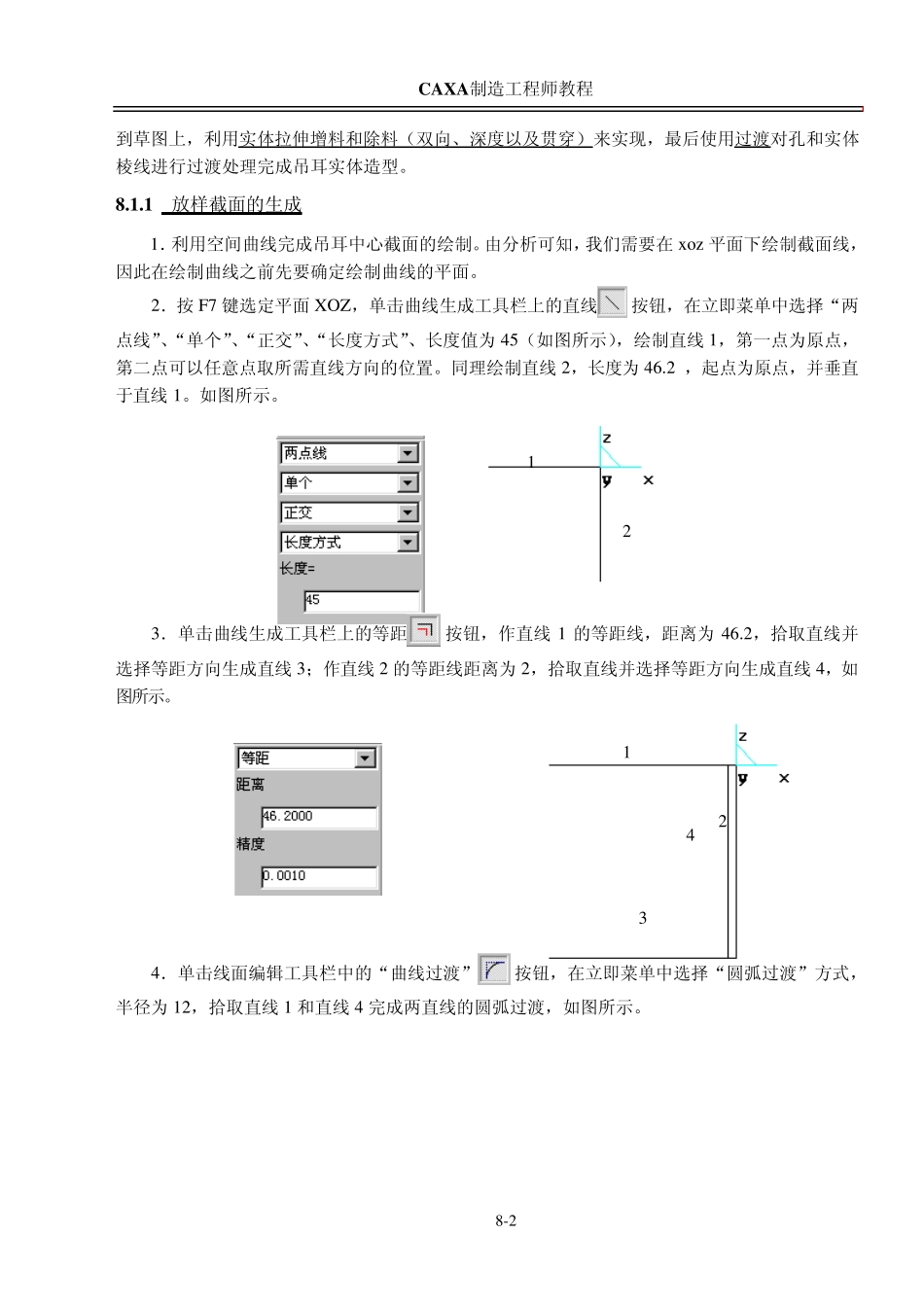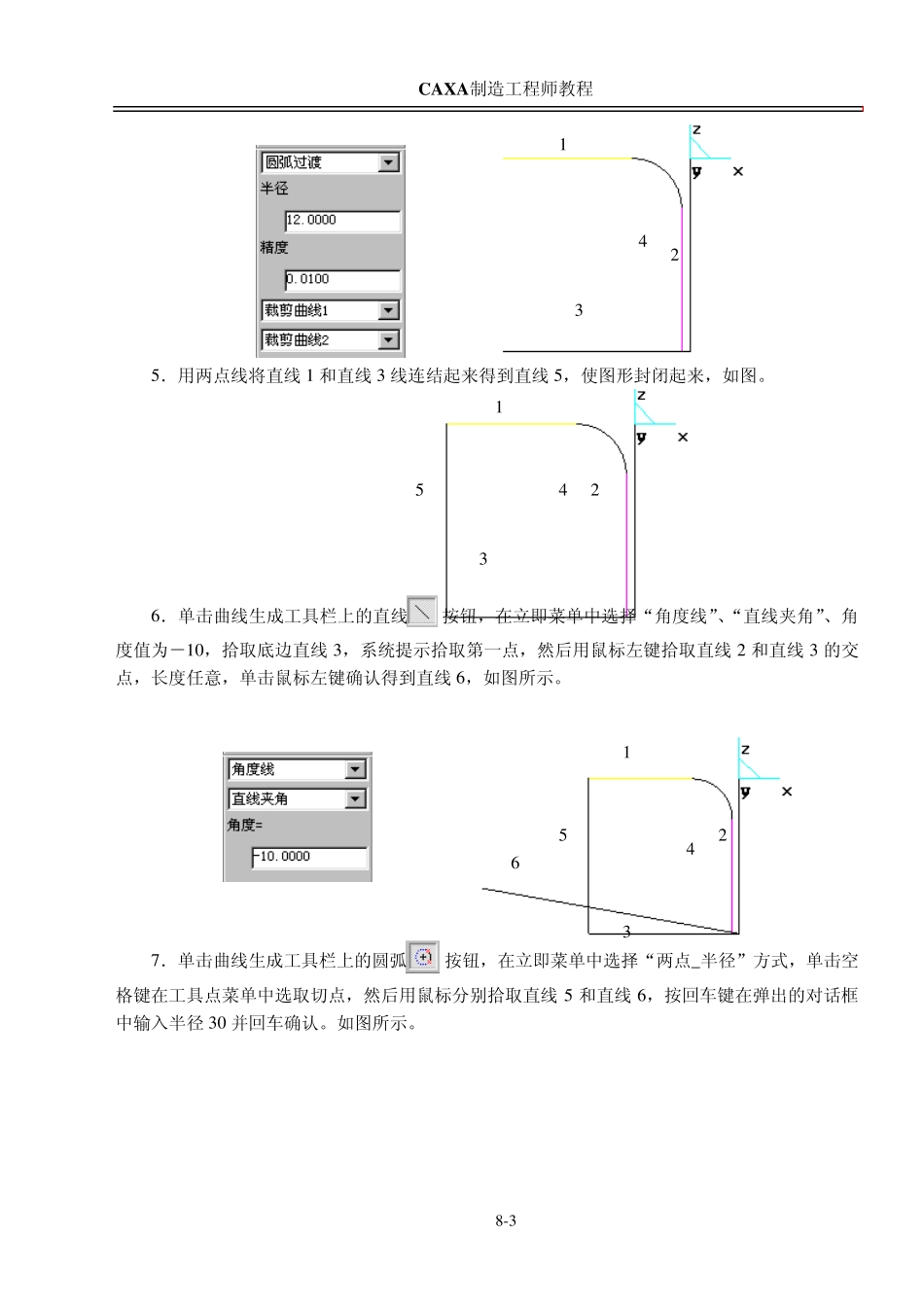C A X A 制造工程师教程 8 -1 第8章 吊耳的造型与 加 工 吊耳造型 吊耳二维图 8.1 实体造型 造型思路:由于吊耳的形状比较特殊,因此在造型前首先应该考虑坐标系位置的选择。其次吊耳的外轮廓是不规则的曲面,因此在造型时不能使用一般的拉伸增料,而应该将整个曲面分成多个截面,然后将空间曲线投影到草图上,使用放样增料将各个截面整合,完成外轮廓曲面的实体造型。对于实体曲面上的支撑板以及各个孔我们也可以在空间下绘制曲线然后将空间曲线投影C A X A 制造工程师教程 8-2 到草图上,利用实体拉伸增料和除料(双向、深度以及贯穿)来实现,最后使用过渡对孔和实体棱线进行过渡处理完成吊耳实体造型。 8.1.1 放样截面的生成 1.利用空间曲线完成吊耳中心截面的绘制。由分析可知,我们需要在xoz 平面下绘制截面线,因此在绘制曲线之前先要确定绘制曲线的平面。 2.按F7 键选定平面XOZ,单击曲线生成工具栏上的直线按钮,在立即菜单中选择“两点线”、“单个”、“正交”、“长度方式”、长度值为 45(如图所示),绘制直线1,第一点为原点,第二点可以任意点取所需直线方向的位置。同理绘制直线2,长度为 46.2 ,起点为原点,并垂直于直线1。如图所示。 3.单击曲线生成工具栏上的等距按钮,作直线1 的等距线,距离为 46.2,拾取直线并选择等距方向生成直线3;作直线2 的等距线距离为 2,拾取直线并选择等距方向生成直线4,如图所示。 4.单击线面编辑工具栏中的“曲线过渡”按钮,在立即菜单中选择“圆弧过渡”方式,半径为 12,拾取直线1 和直线4 完成两直线的圆弧过渡,如图所示。 1 2 1 2 3 4 C A X A 制造工程师教程 8 -3 5 .用两点线将直线1 和直线3 线连结起来得到直线5 ,使图形封闭起来,如图。 6 .单击曲线生成工具栏上的直线按钮,在立即菜单中选择“角度线”、“直线夹角”、角度值为-1 0 ,拾取底边直线3 ,系统提示拾取第一点,然后用鼠标左键拾取直线2 和直线3 的交点,长度任意,单击鼠标左键确认得到直线6 ,如图所示。 7 .单击曲线生成工具栏上的圆弧按钮,在立即菜单中选择“两点_ 半径”方式,单击空格键在工具点菜单中选取切点,然后用鼠标分别拾取直线5 和直线6 ,按回车键在弹出的对话框中输入半径 3 0 并回车确认。如图所示。 1 4 3 2 3 1 2 4 5 1 4 2 3 5 6 CAXA制造工程师教程 8-4 注意:在工具点菜单中如果选取了...